各種画面・機能 カラム権限を設定する
◆ カラム権限 検索一覧にアクセスする
カラム権限では、権限グループマスタ(カラム)で作成したグループごとに、各カラムの権限設定をする事ができます。
検索一覧から、検索・一覧表示・編集ができます。
カラム権限で設定した権限によって一覧画面や詳細画面の表示、また可能操作が変わります。
※権限管理に関する情報を登録/編集など全ての設定が完了後は、必ずリロードボタンを押して、全てのページに反映させてください。 ( ”権限ルール(紐付け)内 “リロード“ボタン”でデータを反映する”へ)
【カラム権限 検索一覧】

- ”編集”ボタン:*CRUDコードの編集画面に切替ります。(”カラム権限 CRUDコードを編集する”へ)
(*CRUDコードとは)
- なし:閲覧、操作ができない。
- 参照:閲覧のみ可能
- 更新:閲覧、登録更新可能(デフォルト)
- 一覧更新:閲覧、登録更新、および一覧画面で一括更新可能
◆ カラム権限 CRUDコードを編集する
”カラム権限 検索一覧”画面内の”編集”ボタン押下で、CRUDコード編集画面に切り替ります。
【カラム権限 CRUD編集 】

- *CRUDコード/プルダウン:(なし)、参照、更新、登録、削除から選択。
- “一斉変更”ボタン:押下で、プルダウンの選択内容がCRUDコード欄に反映される。
- “-更新-”ボタン:編集内容が確定したら“-更新-”ボタンを押下で、編集内容が反映されます。
- CRUDコード:一斉変更や個別に選択・変更が可能。
- グループCD:登録更新の際に使える選択肢の種類を指定できます(承認ステータスで使用)
- 横幅調整:各項目の横幅をドラッグすることで調整できます。調整した幅はcookieに保存されます。
(*CRUDコードとは)
- なし:閲覧、操作ができない。
- 参照:閲覧のみ可能
- 更新:閲覧、登録更新可能
- 一覧更新:閲覧、登録更新、および一覧画面で一括更新可能
◆ カラム権限 詳細を確認する
”カラム権限 検索一覧”画面内の”権限グループCD/カラムID”を押下で、遷移します。
カラム権限を確認、編集する画面です。
【カラム権限 詳細】

- “編集”ボタン:カラム権限編集画面へ遷移します。 ( “カラム権限を編集する”へ )
※グループCDが設定されている場合、設定されたグループCDによって使えるようになっているプルダウンの選択肢が表示されます。
例:承認ステータスのカラムにて「二次承認権限」を持っている場合
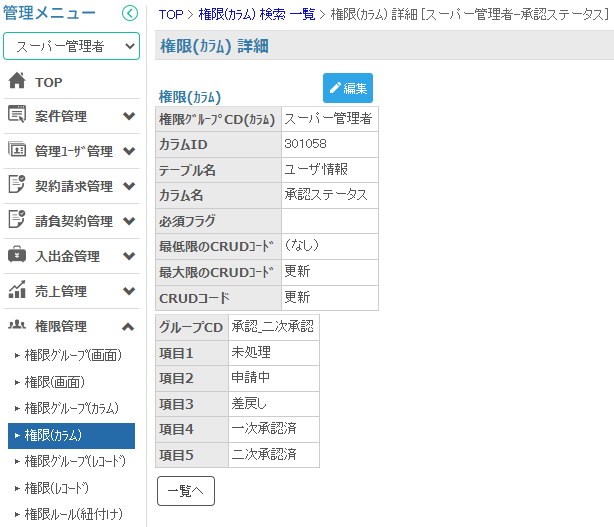
◆カラム権限を編集する
”カラム権限 詳細”画面内の”編集”ボタン押下で、遷移します。
個別にCRUDコードを編集する画面です。
【カラム権限 編集 】

- *CRUDコード/プルダウン:(なし)、参照、更新、一覧更新から選択。
- グループCD:承認ステータスなど一部のカラムのみ存在します。「検索」ボタンからポップアップ画面を開き、付与したいグループCDを選択します。
